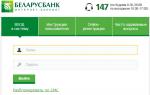Če se nenadoma na vašem računalniku, ko zaženete gta 5, ne zažene v celozaslonskem načinu, je to enostavno popraviti, zato obiščite to spletno mesto, kjer si lahko ogledate navodila, ki podrobno in korak za korakom opisujejo način, kako narediti gta 5 na celem zaslonu.
Ogledate si lahko tudi video navodila, kako narediti GTA 5 celozaslonski.
In tako, če se na vašem računalniku GTA 5 zaslon ne odpre, boste morali v odprti igri izvesti naslednje korake.
Gremo v glavni meni igre, za to pritisnite tipko "ESC".
Po pritisku na tipko “ESC” se na vašem računalniku odpre glavni meni, v katerem morate kazalec miške premakniti nad gumb “Nastavitve” in enkrat pritisniti levi gumb miške, nakar se gumb aktivira in pritisniti boste morali samo gumb "Enter".
Ko aktivirate razdelek »Nastavitve«, boste morali izbrati element »Grafika« in pritisniti tipko »Enter«.
Ko so vsi koraki končani, se na vašem računalniku odpre poseben razdelek, v katerem lahko spremenite ločljivost zaslona v GTA 5, v igri GTA 5 pa lahko naredite celoten zaslon.
Če želite nadaljevati in razširiti GTA 5 na celoten zaslon, boste morali nasproti vrstice »Vrsta zaslona« odstraniti vrednost »Okno« in nastaviti vrednost »Celozaslonski«.
V elementu »Ločljivost« lahko spremenite ločljivost zaslona v gta 5.
Če želite spremeniti ločljivost zaslona v gta 5, boste morali nastaviti želeno ločljivost zaslona v elementu »Ločljivost«.
Ko ste v elementu »Vrsta zaslona« določili vrednost »Cel zaslon« in v elementu »Ločljivost« navedli ločljivost monitorja, ki jo potrebujete, boste morali svoja dejanja shraniti, sicer ne boste uspeli.
Če želite shraniti spremembe, ki ste jih naredili, boste morali pritisniti preslednico.
Ko pritisnete preslednico, se na vašem računalniku odpre stran, na kateri boste morali v 15 sekundah potrditi shranjevanje nastavitev.
Če želite potrditi spremembe v igri gta 5, boste morali pritisniti tipko "Enter", po kateri se bo gta 5 vklopila na celoten zaslon.
Če vam je bilo všeč, ga všečkajte, delite s prijatelji, se naročite na spletno mesto.
www.computerhom.ru
Nastavitve video izhoda
Izvedite nastavitve video izhoda sistema. Izberite najboljše izhodne nastavitve za televizor, ki ga uporabljate.
Preverite ločljivost, ki jo podpira vaš TV.
Ločljivost (video način) se razlikuje glede na vrsto televizorja. Za več informacij si oglejte navodila, ki ste jih dobili s televizorjem.
Izberite (Nastavitve) > (Nastavitve zaslona).
Izberite [Nastavitve video izhoda].
Izberite vrsto priključka na vašem televizorju.
Ločljivost (video način) se razlikuje glede na vrsto uporabljenega terminala.

Komponentni AV kabel (naprodaj posebej)
Kabel D-Lead (naprodaj posebej)
AV kabel (priložen)
S VIDEO kabel (S video, naprodaj posebej)
Kabel AV MULTI (naprodaj posebej) [VMC-AVM250] (proizvaja Sony Corporation)
AV kabel (priložen)
Euro-AV adapter (priložen) *4
Možnosti video načina se razlikujejo glede na regijo, kjer ste kupili sistem PS3™. V Severni Ameriki, Aziji in drugih regijah NTSC je video način 480i prikazan kot [Normal (NTSC)]. V Evropi in drugih regijah PAL je video način 576i prikazan kot [Normal (PAL)]. Za več informacij si oglejte navodila, ki ste jih dobili z napravo.
D-lead se uporablja predvsem na Japonskem. D1-D5 podpira naslednje ločljivosti:
D5: 1080p/720p/1080i/480p/480i
D4: 1080i/720p/480p/480i
D3: 1080i/480p/480i
D2: 480p/480i
D1: 480i
S-Video je format, ki se uporablja predvsem na Japonskem.
Adapter Euro-AV, ki je vključen v sisteme PS3™, je na voljo samo v Evropi.
AV MULTI je format, ki se uporablja predvsem na Japonskem. Če je izbrano, se prikaže zaslon, na katerem lahko izberete vrsto signala, ki bo oddajan.
SCART je format, ki se uporablja predvsem v Evropi. Če je izbrano, se prikaže zaslon, kjer lahko izberete vrsto signala, ki bo izhoden.
Nastavite velikost zaslona 3D TV.
Nastavite sistem glede na velikost zaslona televizorja, ki ga uporabljate.
Če uporabljate televizor, ki ni 3D, ali če niste izbrali možnosti v 4. koraku, se ta zaslon ne bo prikazal.
Spremenite nastavitve video izhoda.
Spremenite ločljivost video izhoda. Ta zaslon morda ne bo prikazan, odvisno od vrste priključka, izbranega v 4. koraku.

Nastavite ločljivost.
Izberite vse ločljivosti, ki jih podpira vaš TV. Video se samodejno predvaja v najvišji izbrani ločljivosti, ki je na voljo za vsebino, ki se predvaja. *
* Ločljivost videa je izbrana v naslednjem vrstnem redu: 1080p > 1080i > 720p > 480p/576p > standardno (NTSC:480i/PAL:576i).
Če je v 4. koraku izbran [Composite/S Video], zaslon za izbiro ločljivosti ni prikazan.
Če je izbrano, lahko izberete tudi samodejno prilagoditev ločljivosti (naprava HDMI mora biti vklopljena). V tem primeru zaslon za izbiro ločljivosti ni prikazan.

Izbira vrste televizorja.
Izberite možnost, ki ustreza televizorju, ki ga uporabljate. To nastavitev je treba nastaviti samo pri izhodu v standardni ločljivosti (NTSC:480p / 480i, PAL: 576p / 576i), na primer, ko izberete [Composite / S video] ali v 4. koraku.

Preverjanje nastavitev.
Prepričajte se, da je slika prikazana v pravilni ločljivosti za vaš TV. Če se želite vrniti na prejšnji zaslon in spremeniti nastavitve, pritisnite gumb.

Shranjevanje nastavitev.
Nastavitve video izhoda se shranijo v sistem PS3™. Nato lahko konfigurirate nastavitve zvočnega izhoda. Za podrobnosti o zvočnem izhodu glejte (Nastavitve) > (Nastavitve zvoka) > v tem priročniku.
manuals.playstation.net
60 FPS. Nastavitev GTA 5 za šibek računalnik

Nisi imel časa nabaviti zmogljivega računalnika, preden se je cena komponent podvojila, a vseeno želiš igrati uspešnice in kul nove izdaje? Poskušali vam bomo pomagati! Preberite naš novi protikrizni razdelek »60 FPS«. V njej vas bomo skušali naučiti pravilne konfiguracije zahtevnih video iger za šibke osebne računalnike.
Najprej morate ugotoviti, kako slabo je vse z vašim "avtom". Najprej se spomnimo sistemskih zahtev za Grand Theft Auto 5.
Minimalne sistemske zahteve za GTA 5
Operacijski sistem: Windows 8.1 64-bitni, Windows 8 64-bitni, Windows 7 64-bitni servisni paket 1, Windows Vista 64-bitni servisni paket 2
procesor: Intel Core 2 Quad Q6600 @ 2,4 GHz / AMD Phenom 9850 @ 2,5 GHz
Kapaciteta RAM-a: 4 GB
Video kartica: NVIDIA GeForce 9800 GT 1 GB / AMD Radeon HD 4870 1 GB
Zvočna kartica:
65 GB
Torej – zgoraj vidite konfiguracijo računalnika, ki potrebno za zagon Grand Theft Auto 5. Če vaš računalnik ne izpolnjuje niti teh minimalnih zahtev, bo to zelo težko, tudi če ga lahko igrate. In tu ne bo pomagalo nobeno fino prilagajanje. V tem primeru preizkusite eno od storitev za igranje iger v oblaku. V ruskojezičnem segmentu interneta je trenutno največji predstavnik Playkey.
Operacijski sistem: Windows 8.1 64-bitni, Windows 8 64-bitni, Windows 7 64-bitni servisni paket 1
procesor: Intel Core i5 3470 @ 3,2 GHz / AMD X8 FX-8350 @ 4 GHz
Kapaciteta RAM-a: 8 GB
Video kartica: NVIDIA GeForce GTX 660 2 GB / AMD Radeon HD 7870 2 GB
Zvočna kartica: 100 % združljiv z DirectX 10
Prosti prostor na trdem disku: 65 GB
Če imate računalnik, ki je po konfiguraciji podoben priporočenim sistemskim zahtevam, morate igro Grand Theft Auto 5 zagnati vsaj pri visokih nastavitvah in v ločljivosti FullHD (1920x1080 slikovnih pik). Vendar pa ni dejstvo, da bo igra ustvarila stabilnih 60 FPS z vsemi vklopljenimi "lepotami". Zato vam bo koristno tudi ugotoviti, katere grafične možnosti je mogoče žrtvovati v korist katerih, tako da bo videti lepo in hitrost sličic ne bo padla.
No, seveda bo to gradivo najbolj koristno za tiste, ki so med minimalnimi in priporočenimi zahtevami. To so tisti, ki imajo procesor zmogljivejši od AMD Phenom 9850, vendar šibkejši od Intel Core i5 3470, in grafično kartico zmogljivejšo od AMD Radeon HD 4870, vendar šibkejšo od AMD Radeon HD 7870 itd. .
Nastavitev grafike GTA 5

V nadaljevanju so navedene vse splošne in napredne nastavitve slike v Grand Theft Auto 5. Nekatere od njih vplivajo na delovanje bolj, nekatere manj, nekatere pa nimajo nobenega učinka. Poskušali smo na kratko opisati bistvo vsakega od teh parametrov in podati nasvete za njihovo optimizacijo.
»Video spomin« in »Prezri predlagane omejitve«
Parameter »Video Memory« prikazuje količino grafičnega pomnilnika, ki ga trenutno porabi igra. Teoretično ne sme preseči razpoložljive velikosti za vašo video kartico, sicer se začne porabljati glavni RAM. Vendar pa večina igralcev piše, da tudi če GTA 5 uporablja dvakrat več kot vi, igra še vedno deluje precej stabilno. Zato lahko varno omogočite možnost »Prezri predlagane omejitve«.
Različica DirectX
odvisno od leta izdelave video kartice.
Tudi tukaj ni vse očitno. Izbirate lahko med tremi možnostmi upodabljanja DirectX: 10, 10.1 in 11. Igra je bila prvotno zasnovana za zadnjo različico, zato je najbolj stabilna. Vsi vizualni učinki so na voljo tudi v DirectX 11. V teoriji je tudi najzahtevnejši. Vendar pa do znatnega padca FPS pri izbiri te možnosti pride le pri zelo starih video karticah (izdelanih pred letom 2012). Torej, če vaša grafična kartica ni zelo zmogljiva, a precej moderna, potem vsekakor izberite DirectX 11. V nasprotnem primeru preizkusite vse možnosti.
Dovoljenje
Če zaslon nastavite na izvorno ločljivost (običajno 1920 x 1080 za namizne računalnike in 1366 x 768 za prenosne računalnike), boste dobili najostrejše slike. Če nimate zelo zmogljivega sistema, lahko resno povečate število sličic na sekundo tako, da znižate ločljivost za nekaj stopenj velikosti. Samo ne pretiravajte - sicer preprosto ne boste videli večine lepot GTA 5, tudi če druge parametre nastavite na maksimum. Osebno bi priporočal, da vedno nastavite privzeto vrednost in je bolje, da nekoliko žrtvujete tiste nastavitve, ki resneje vplivajo na delovanje igre.
Pogostost posodabljanja
Tu vedno lahko nastavite standardno vrednost za svoj zaslon. Najpogosteje je to 60 Hz. Če vložite manj, igra ne bo hitrejša, bo pa slabša za vaše oči. To temo lahko poguglate, če želite izvedeti več o povezavi med vidom in hitrostjo osveževanja zaslona.
Glajenje
Vpliv na zmogljivost:
Tehnologija FXAA - nizka,
MSAA tehnologija - povprečna (porabi veliko video pomnilnika),
Tehnologija TXAA - visoka.
Anti-aliasing samo po sebi običajno precej upočasni igro. Če ste lastnik šibke video kartice, izberite možnost FXAA ali jo popolnoma izklopite. Če vaša grafična kartica ni tako šibka in ima vsaj 2 GB RAM-a, potem lahko poskusite z MSAA - zagotavlja veliko bolj gladko sliko brez "lestev" na robovih tridimenzionalnih predmetov. Vendar si težko privoščite tehnologijo TXAA, če berete ta priročnik ☺
Vertikalna sinhronizacija
Vpliv na zmogljivost: odsoten.
Teoretično nima smisla izklopiti te možnosti, saj Grand Theft Auto 5 zaradi tega ne bo nič hitrejši. Vendar bi bilo najbolje, da ga najprej pustite izklopljenega, da izmerite največjo hitrost sličic v igri, nato pa izberete eno od dveh ustreznih možnosti: 50 %, če FPS skoraj nikoli ne preseže 30 sličic, ali 100 %, če igra ustvari pri vsaj 40 okvirjev in v povprečju - bližje 60.
Mestno prebivalstvo
V GTA 4 nižji ko je bil ta parameter, hitreje je igra delovala. Na prvi pogled je v petem delu vse urejeno enako, v resnici pa vpliv na zmogljivost, kot ni presenetljivo, ni tako velik. Če popolnoma izklopite populacijo, potem na ulicah skoraj ne bo ljudi in avtomobilov, osvojili pa boste največ pet okvirjev. Če ga nastavite na 75%, se bo GTA 5 upočasnila le za nekaj FPS in Los Santos bo že postal veliko bolj živahen. Zato priporočamo, da vedno nastavite to vrednost. V skrajnem primeru - 50%.
Raznolikost prebivalstva
Raznolikost populacije je število različic različnih modelov ljudi in avtomobilov, ki jih boste srečali med igro. Parameter naj bo nastavljen pod 75 % le, če imate manj kot 1 GB video pomnilnika. V vseh drugih primerih ne bo nobene razlike v stabilnosti ali hitrosti GTA 5.
Lestvica fokusa
To je pravzaprav potovalna razdalja. Samo fantje iz 1C so se med prevodom malo zajebali (mimogrede, to ni edini nepravilno lokaliziran parameter). Nižja kot je nastavitev, manj podrobna bo 3D okolica v daljavi. V sami igri pa zaradi značilnosti grafičnega motorja razlika med 0% in 100% ni opazna. Zato lahko osvojite nekaj okvirjev in ga izklopite, če imate zelo šibek računalnik, ali pa ga nastavite na 75-100%.
Kakovost teksture
Vpliv na zmogljivost: praktično odsoten.
Višja kot je vrednost, ostrejše so teksture v igri in lepši bodo videti 3D-predmeti. Praksa kaže, da je nastavitev vrednosti, nižje od »High«, smiselna le, če imate malo video pomnilnika. V vseh drugih primerih pustite na "Visoko" ali "Zelo visoko".
Kakovost senčil
Bolj kot so napredni senčniki uporabljeni v igri, bolj visokotehnološka bo slika. Če je moč vašega grafičnega adapterja nizka (bližje minimalnim sistemskim zahtevam), priporočamo, da senčnike nastavite na standardno kakovost, da pridobite 7-8 sličic. Toda GTA 5 bo videti zelo povprečno, saj senčniki vplivajo na skoraj celotno grafiko igre kot celote. Če imate srečo, da imate dovolj zmogljivo grafično kartico, nastavite vrednost na "Visoka" ali "Zelo visoka" in po možnosti znižajte eno od nastavitev, ki zahtevajo več virov.
Kakovost senc
Prvi parameter s seznama, ki resnično resno vpliva na zmogljivost. Med možnostma standardne in visoke kakovosti je le nekaj okvirjev razlike. Če pa kakovost nastavite na »Zelo visoko«, lahko FPS pade za do 15 enot! Kakor koli že, opazne razlike »na oko« med zelo visokimi in enostavno visokimi lepotnimi vrednostmi praktično ni. Na podlagi vsega zgoraj navedenega bi bilo najbolje, da kakovost sence nastavite na Visoko, namesto na Standardno ali Zelo visoko.
Kakovost refleksije
Vpliv na zmogljivost: visoka.
Če želite, da igra izgleda vsaj spodobno, tukaj nikoli ne nastavite možnosti »Standard«. V tem primeru bo namesto naravnih odsevov v ogledalih, steklu hiš, površini rezervoarjev in avtomobilskih karoserijah nekakšna primitivna usedlina. Če nekoliko dvignete vrednost kakovosti odseva na možnost »Visoka«, boste izgubili le 2-3 sličice in GTA 5 bo takoj postala veliko bolj prijetna za igranje.
Vendar pa ta nastavitev resno upočasni videoposnetek igre, če poskusite nastaviti možnosti na »Zelo visoko« ali »Najvišja stopnja«. Kot pri večini težkih grafičnih nastavitev z velikim vplivom na zmogljivost si tudi tega verjetno ne boste mogli privoščiti, če berete to besedilo.
MSAA za razmišljanja
Poraba video pomnilnika: visoka.
MSAA za odseve je učinek izravnave odsevov. Presenetljivo je, da ta možnost v igri ni preveč intenzivna. Medtem ko je v večini drugih iger vse ravno obratno. Programerji Rockstar preprosto presenečajo s kakovostjo optimizacije v različici GTA 5 za osebne računalnike. Druga stvar je, da je skoraj nemogoče opaziti razliko med popolnoma onemogočenim parametrom in vrednostjo "MSAA 8X". Razen na ogromnem zaslonu in v ločljivosti 4K. Toda ta "potepuh" poje veliko video pomnilnika. Zato je bolje, da ga nikoli ne vklopite.
Kakovost vode
Vpliv na zmogljivost: nizka.
Tudi tukaj je vse jasno in preprosto. Višjo kot nastavite vrednost kakovosti, lepša postane voda v igri.
Najbolj razumna možnost je "visoka" kakovost. Če ga nastavite na »Standardno«, bodo vsi zalivi, kanali in valovi Tihega oceana videti preveč bedni in pridobili boste le nekaj okvirjev. Če nastavite kakovost na "Zelo visoko", potem "na oko" ne bo opazne razlike, vendar boste izgubili štiri sličice.
Kakovost delcev
Vpliv na zmogljivost: povprečje.
Grand Theft Auto 5 je uvedel številne visokotehnološke učinke, kot so volumetrični dim in ogenj, umazanija, ki leti izpod koles avtomobilov in motornih koles, in preprosto osupljive eksplozije.
Vsa ta lepota seveda vpliva na delovanje igre, a vpliva zmerno. Če imate torej računalnik s konfiguracijo, ki je bližje priporočenim zahtevam, lahko varno nastavite kakovost delcev »Visoka« ali »Zelo visoka«. In če je vse res slabo, zapustite »Standard«.
Kakovost trave
Verjetno najbolj požrešen parameter v igri. Če nimate minimalne potrebne konfiguracije za GTA 5, jo lahko nastavite na »Standardno«. Hoja po zeleni okolici okrožja Blaine bo zagotovo muka, vendar boste pridobili veliko FPS. Če je moč grafične kartice približno na polovici med najmanjšo in priporočeno, potem lahko vrednost nastavite na "Visoka". Možnosti »Zelo visoka« in »Najvišja stopnja« zelo resno porabita vire, zato ju uporabite le, če ste popolnoma prepričani v svojo »vizijo«.
Mehke sence
Se spomnite možnosti »Kakovost sence«, ki je bila višje na seznamu? "Mehke sence", kot morda ugibate, so neposredno povezane z njim. Če »Kakovost senc« zelo močno vpliva na zmogljivost, potem je »Mehke sence« precej povprečna. In tudi če v prvem primeru nastavite vrednost na "Standardno", jih lahko s to nastavitvijo naredite privlačnejše tako, da preprosto izberete možnosti, kot sta "Mehko" ali "Mehkejše". Višje vrednosti že precej znižajo FPS, zato vam jih ne priporočamo. Vendar pa seveda lahko poskusite.
Nastavitev posebnih učinkov
Drug parameter, povezan s posebnimi učinki. Medtem ko »Kakovost delcev« nadzira obdelavo učinkov delcev, »Nastavitve posebnih učinkov« določajo kakovost učinkov naknadne obdelave. In v igri jih je veliko: to je Bloom (sijaj), globina ostrine in zamegljenost med vožnjo avtomobila, sončni žarki in megla ter še veliko, veliko več.
Tukaj, kot vedno pri parametrih, ki zahtevajo veliko virov, vam svetujemo, da nastavite vrednost, ki ni višja od samo »Visoka«, da bo videti lepo in da se GTA 5 ne upočasni.
Stopnja zamegljenosti gibanja
Ta nastavitev na noben način ne vpliva na delovanje, zato jo lahko nastavite po svojem okusu. In njegovo bistvo, mislimo, je popolnoma jasno iz imena.
Učinek globinske ostrine
Vpliv na zmogljivost: zelo nizko.
Zamegli ozadje pokrajine med vožnjo avtomobila ali med ciljanjem.
Če omogočite to možnost, se boste lažje osredotočili na določene elemente okolja ali cilje, izgubili pa boste le 1-2 sličici. Torej stavite, kot želite.
Anizotropno filtriranje
Zahvaljujoč tej tehnologiji teksture, ki so pod kotom iz vašega vidnega polja, ostanejo ostre. Še pred petimi leti je uporaba anizotropnega filtriranja lahko resno poslabšala igranje in zmanjšala hitrost sličic. Vendar so se v zadnjih letih grafične kartice in igralni pogoni naučili delati z njim povsem v redu. Zato vam svetujemo, da ta parameter poskusite vklopiti na maksimum. Malo verjetno je, da boste izgubili več kot 1-2 sličici.
AO senčenje
Znan tudi kot SSAO. To se razlikuje od igre do igre, a na splošno ima AO Shading dokaj velik vpliv na uspešnost. A ne v primeru odlično optimiziranega Grand Theft Auto 5. Na splošno je bistvo SSAO v tem, da vsem zelo podrobnim predmetom v igri omogoča, da sami mečejo sence.
Teselacija
Ker GTA 5 precej uporablja to tehnologijo, njen vpliv na zmogljivost ni prevelik. Na primer, če nastavite visoko vrednost, bo relief palmovih debel postal bolj voluminozen. Dodani so tudi različni tlakovci in kamni, pa tudi valovi na površini rezervoarjev.
Najbolje je, da popolnoma izklopite teselacijo, če vaš »stroj« komaj igra igro, ali pa vklopite »Zelo visoko« kakovost. Ne bo razlike v izgubi FPS (3-4 sličice), slika pa bo na nekaterih mestih postala veliko bolj nasičena.
Dodatne nastavitve slike
Tukaj je pet parametrov, ki različno vplivajo na zmogljivost. Ker učinek skoraj vseh ni posebej opazen, bistvo pa je jasno že iz imena, smo se odločili, da preprosto podamo nekaj nasvetov, katere od njih vključiti in katere ne:
Dolge sence. Natančneje, sence v "polni velikosti". Izklopite ga le, če imate zelo šibek računalnik.
Sence visoke ločljivosti. Precej požrešen parameter, ki dodatno obdeluje sence. Na konfiguracijah, ki so bližje minimalnim zahtevam, ga je bolje izklopiti, bližje maksimumu pa vklopiti.
Nalaganje podrobnejših tekstur med letom. Pravzaprav ne "teksture", ampak 3D objekte v okolju, ko vaš lik leti na letalu. Presenetljivo ni preveč zahtevna možnost, zato jo lahko poskusite omogočiti.
Povečana nakladalna razdalja za bolj podrobne predmete. Zahteva veliko sredstev. Če berete to besedilo, ga ugasnite.
Dolžina senc.Še en nepravilno preveden parameter. To ni "dolžina" senc, ampak "risalna razdalja" senc. Igra se ne upočasnjuje preveč, zato jo izklopite le na zelo šibkih računalnikih.
* * *
Hvala, ker ste prebrali to obsežno gradivo! Upamo, da vam je bilo koristno. Za naš blog je v prihodnje načrtovanih še veliko zanimivih in poučnih stvari. Obiščite našo glavno stran, igrajte igre tam, tudi če imate zelo šibek računalnik, in ne pozabite iti na sprehod!
9 komentarjev na “60 FPS. Nastavitev GTA 5 za šibek računalnik"
Izboljša ostrino tekstur pod koti. Nekoliko vpliva na delovanje, zato ga lahko nastavite na x16.
Želim igrati GTA V
Ja, kakšni so vaši parametri, potem je iz tega jasno samo eno, da nič posebej ne vpliva na zmogljivost, bistvo tega članka.
Uh, v GTA nič ne nalaga FPS (tako rekoč) samo sence in msaa ni opazil nič drugega.
Pozdravljeni, poglejte, imam video kartico
ATI Radeon 2900 PRO
in procesor
Intel Core i2 CPU Q8200 @ 2,33 GHz
ampak GTA se ne zažene
lahko pomagate?
Pozdravljeni, če zaženete s temi lastnostmi prek Playkey.net in naletite na težave, potem pišite tehnični podpori, strokovnjaki bodo osebno z vami rešili, v čem je težava
Imam računalnik Intel(R) Core i3 -3220 cpu @ 3,30 GHz 3,30 GHz. Ram:4 gb Nvidia GeForce GR 630 Windows 7 64 x Gta5 zaostaja polno predvajanje je nemogoče.. Zakaj je temu tako.
blog.playkey.net
Kako narediti GTA 5 iz okenskega načina v celozaslonski

Po uradni objavi Grand Theft Auto 5 na osebnem računalniku je bilo okoli tega veliko razburjenja, vse več je bilo pogovorov in razprav o novem izdelku, vendar so bile težave, mnogi so imeli vprašanja o namestitvi ali nastavitvi igre, nekateri so začeli imeti druge težave, odgovorili bomo eno od teh vprašanj bomo posvetili pozornost v tem članku. Številni ljubitelji GTA 5 imajo vprašanje: zakaj GTA 5 ni na celotnem zaslonu? To pomeni, da se igra zažene in je popolnoma funkcionalna, vendar majhen zaslon v GTA 5 res povzroča nevšečnosti in vam ne omogoča, da se popolnoma potopite v svet igre!
Oglejmo si različne načine za rešitev težave in ugotovimo kako narediti GTA 5 celozaslonski.
* V originalu je GTA 5 seveda celozaslonski, vendar tega seveda nimajo vsi, v nastavitvah je mogoče preklopiti iz okenskega načina v celozaslonski, vendar spremembe nastavitev ne pomagajo vsem, oz. , niso vedno shranjeni ob naslednjem zagonu iger! Najprej gremo v Nastavitve igre - podpostavka Grafika - Vrsta zaslona in tukaj so nam na voljo tri možnosti: Okenski, Okenski brez okvirja in Celozaslonski. Po spremembi načina in shranjevanju sprememb nastavitev boste najverjetneje odstranili okenski način, a kot že omenjeno, je težava predvsem v tem, da se ob ponovnem zagonu nastavitve ponastavijo. Če so nastavitve izgubljene, poskusite način nastaviti na Windowed without frame, shranite spremembe in poglejte naslednjič, ko zaženete igro.
* Razlog za to, da GTA 5 na nekaterih računalnikih ne teče v celozaslonskem načinu, je konflikt s programom TeamViewer, ki ga je mogoče preprosto rešiti, če imate ta program nameščen, ni vam ga treba odstraniti, lahko ga preprosto onemogočite.
* Najenostavnejši in najučinkovitejši način za zagon GTA 5 v celozaslonskem načinu je, da po zagonu GTA 5 v okenskem načinu pritisnete kombinacijo tipk Alt + ENTER, po katerem bo igra prešla v celozaslonski način.
Ali poznate drug način, kako narediti celoten zaslon v GTA 5 - napišite v komentarje!
gta5supermods.ru
Kako prilagoditi nastavitve zaslona na konzoli Xbox One
Spreminjanje možnosti prikaza
Konzola Xbox One podpira različne možnosti prikaza. Izberite najboljše nastavitve za vaš TV tako, da sledite tem korakom.
- Kliknite gumb Xbox da odprete vodnik.
- Izberite predmet Sistem.
- Izberite predmet nastavitve.
- V poglavju Zaslon in zvok izberite Video izhod.
- Izberite nastavitve zaslona in slike, ki ustrezajo vašemu televizorju.
- Nastavitve ločljivosti zaslona se izberejo samodejno. Običajno vam teh nastavitev ni treba spreminjati.
- Če vidite prazen zaslon televizorja ali monitorja, ko vklopite konzolo Xbox One, glejte Odpravljanje težav, če je zaslon televizorja ali monitorja prazen, ko je konzola Xbox One vklopljena.
Opis nastavitev slike
Dovoljenje
Konzola Xbox One podpira naslednje ločljivosti. Te ločljivosti so standardne za HDTV:
Vaša konzola Xbox One bo samodejno izbrala optimalne nastavitve za vaš TV.
Opomba. Vaša konzola se bo samodejno povrnila v prejšnje stanje, če v 15 sekundah ne potrdite novih nastavitev.
Če imate Xbox One S ali X in vaš TV podpira 120 Hz prek HDMI, boste to nastavitev videli pod Zaslon > Dovoljenje.
Hitrost osveževanja označuje, kolikokrat na sekundo zaslon televizorja ali monitorja prikaže sliko. Hitrost osveževanja se običajno meri v Hertzih (cikli na sekundo). Zaslon, ki prikazuje slike 60-krat na sekundo, ima frekvenco osveževanja 60 Hz, kar je privzeta hitrost osveževanja za vse konzole Xbox One. Če pa vaša konfiguracija izpolnjuje zgornje pogoje, lahko povečate frekvenco osveževanja na 120 Hz za ločljivosti 1080p in 1440p.
V razdelku lahko nastavite dodatne video nastavitve Dodatne video nastavitve.
Video načini
Video načini omogočajo aplikacijam in igram, da preglasijo sistemske nastavitve zaslona, da zagotovijo prehod za naslednje vrste video vsebine.
Dovolite frekvenco 50Hz
Ta nastavitev omogoča Xbox One predvajanje signala 50 Hz, če je video vir kodiran na tej frekvenci. Ta hitrost osveževanja je standardna v Evropi, na Bližnjem vzhodu in v Afriki ter v nekaterih regijah Azije.
Dovolite frekvenco 24 Hz
Ta nastavitev omogoča ogled filmov s hitrostjo sličic 24 Hz, kar je običajna hitrost sličic za gledanje filmov.
Omogoči samodejni način nizka latenca
Samodejni način nizke zakasnitve (imenovan tudi igralni način) omogoča konzoli, da preklopi na način zakasnitve ob začetku igre in ga obnovi ob izhodu iz igre.
Opomba. Nizka zakasnitev se na televizorjih doseže z onemogočanjem funkcij obdelave, ki povzročajo te zakasnitve. Onemogočanje funkcij obdelave lahko vpliva na kakovost slike: barve so lahko v HDR videti izprane, kontrast in osvetlitev ozadja pa sta lahko onemogočena. Onemogočite to funkcijo, če vam kakovost slike ni všeč.
Dovoli spremenljivo hitrost osveževanja
Tehnologija spremenljive hitrosti osveževanja (VRR) dinamično spreminja hitrost osveževanja zaslona v realnem času, s čimer zmanjša zatikanje in trganje med igranjem. Tehnologija VRR je na voljo le, če je priključen na TV, ki podpira HDMI-VRR ali AMD FreeSync.
Opomba. Ko je VRR omogočen, so lahko posnetki iger in oddaje videti pretrgani ali solzavi. To je zato, ker je hitrost osveževanja zaslona fiksna, vendar se stopnja osveževanja aktivnega programa za predvajanje spreminja. Način VRR lahko povzroči težave z zaslonom, če se video signal prenaša prek avdio video sprejemnika (AVR). Če opazite težave z zaslonom, boste morda morali onemogočiti VRR ali odstraniti AVR tako, da priključite HDMI neposredno na zaslon.
Ta nastavitev vam omogoča gledanje diskov 3D Blu-ray na vašem Xbox One.
Opomba. Za predvajanje vsebine 3D potrebujete televizor, ki podpira 3D.
Dovoli YCC 4:2:2
Ta nastavitev vam omogoča, da na zaslon prikažete izvorno vsebino 4K, ko je na voljo v igrah in aplikacijah.
Za predvajanje vsebine 4K ni treba nastaviti ločljivosti 4K kot splošne nastavitve na vaši konzoli. Za svojo konzolo lahko izberete drugo ločljivost, na primer 1080p, in ko igra ali aplikacija zahteva ločljivost 4K, se bo ločljivost samodejno preklopila na 4K (ob predpostavki, da vaš TV podpira zahtevani način za ločljivost). To je uporabno, če želite predvajati vsebino 1080p v izvorni ločljivosti, vendar še vedno izkoristiti vse prednosti ločljivosti 4K pri predvajanju vsebine 4K.
Ta nastavitev omogoča prikaz vsebine HDR, ko je na voljo v igrah in aplikacijah.
HDR - visok dinamični razpon. Ko je na vašem Xbox One X ali Xbox One S omogočen HDR, vaš televizor prikazuje bogatejše barve in globlji kontrast za bolj realistične in živahne slike kot običajni HDTV.
Obstajajo tri nastavitve za določanje razpoložljivih ločljivosti zaslona. Izberete lahko eno od naslednjih nastavitev TV povezave:
Opomba.Če izberete DVI, potem bo zvok prek HDMI onemogočen. Predvajanje bo tiho, razen če se uporabi optični zvočni izhod.
Opomba.Če ste izbrali ločljivost, ki je vaš TV ne podpira, počakajte 15 sekund, da se potrditveno pogovorno okno zapre.
Barvna globina je število bitov barve, uporabljenih za prikaz vsake slikovne pike. Format True Color uporablja 24 bitov barve, 8 bitov za vsako od treh barv RGB. Če vaš TV podpira Deep Color, lahko izberete višjo barvno globino.
Zelo priporočljivo je, da izberete možnost barvnega prostora Standardno (priporočeno). V tem primeru je signal nastavljen na način "Limited RGB" - standard oddajanja za predvajanje videa na televizorjih.
Meja nedelovnega območja
Aplikacije lahko dodajo obrobo, ki ostane znotraj zaslona. Ta funkcija izboljša izkušnjo aplikacije in je privzeto omogočena. To možnost lahko onemogočite, vendar bo rezultat odvisen od zaslona in načina delovanja aplikacije brez okvirja. Priporočljivo je, da to možnost pustite omogočeno.
O 4K TV
Ta razdelek določa zmogljivosti vašega televizorja in vrste vsebin, ki jih je mogoče prikazati v ločljivosti 4K in načinu HDR. Za več informacij glejte Preverjanje zmogljivosti 4K in HDR vašega televizorja na konzoli Xbox One X ali Xbox One S.
Kalibracija HDTV omogoča nastavitev optimalnih nastavitev za vaš TV. Prilagodite lahko razmerje stranic, jasnost, svetlost, kontrast in druge parametre. Včasih morate tudi nekaj spremeniti v nastavitvah televizorja. Za informacije o odpiranju menija na televizorju glejte dokumentacijo proizvajalca.
Opomba. Morda boste želeli umeriti tudi sam televizor, da izboljšate kakovost slike v igrah, filmih in TV-oddajah. Za informacije o postopku umerjanja televizorja glejte dokumentacijo vašega televizorja.
support.xbox.com
- GTA San Andreas na spletu: Zruši se pri poskusu spreminjanja ločljivosti zaslona. - GTA San Andreas v omrežju GTA San Andreas v omrežju >Splošni razdelek>Kadilnica">Kadilnica Spoštujte naša pravila, ne smetite v dobri stari kadilnici. Pripovedujemo smešne zgodbe v razdelku "Humor". V v razdelku "Kino" ponujajo filme za […]
- Odvetniška zbornica ExLedge - odvetniki v Moskvi, odvetniki, ki jim lahko zaupate Zdravstveni odvetnik Vnesite ime storitve ali ključno besedo za iskanje storitve in pritisnite Enter na tipkovnici. Zdravstveni odvetnik je strokovnjak, ki je poklican ščititi in braniti interese bolnikov […]
- Odstranjevanje iz ukaza registra Kako izbrisati registrske ključe? Kljub temu, da vmesnik Windows uporabnikom ponuja precej širok nabor funkcij za upravljanje sistema, bo še vedno več možnosti za spreminjanje nastavitev z urejevalnikom registra. To je mogoče, če je dana […]
- Kako spremeniti ločljivost v CS prek konzole? Pravilna nastavitev ločljivosti je stvar priročnosti. Toda v primeru Counter-Strike in številnih drugih iger to vpliva na splošno zmogljivost sistema. Če izberete napačne nastavitve, boste morda videli črn zaslon in sploh ne boste mogli igrati. Tukaj smo […]
- Odpiranje urejevalnika registra v operacijskem sistemu Windows 7 Sistemski register Windows je strukturirana baza podatkov, ki shranjuje informacije in parametre programske opreme, naprav, uporabniških nastavitev in sistemskih konfiguracij. Poglobljen opis je tema ločenega članka, zato se zdaj osredotočamo na to, kako odpreti […]
- Kazensko pravo tujih držav. Skupni del. Uredil Kozočkin I.D. M.: 200 3. - 576 str. Monografija je nastala na podlagi analize veljavne kazenske zakonodaje šestih najbolj razvitih tujih držav (Anglije, ZDA, Francije, Nemčije, Japonske in Italije) z uporabo gradiva sodnih […]
- Delovna doba za izračun starostne pokojnine Za pridobitev starostne pokojnine morate imeti minimalno delovno dobo. Če teh izkušenj ni, bo državljan prejel socialno pokojnino. Starostna pokojnina, kot je navedeno v zakonu 173-FZ "O delovnih pokojninah", je pokojnina, ki je dodeljena […]
- Kaznovanje zaposlenega Žal delo s kadri ni vedno prijetno. Pogosto v podjetju pride do konflikta med delodajalcem in podrejenim, ker je slednji storil kakšno kaznivo dejanje. Takšni konflikti imajo tako prednosti kot slabosti. Po eni strani je vsak konflikt zgolj neprijeten […]
Za tiste, ki ne želijo porabiti veliko ur za premlevanje grafičnih nastavitev GTA V, smo delo opravili namesto vas.
Torej, podrobne grafične nastavitve za GTA 5 za optimalno razmerje med kakovostjo in zmogljivostjo.
V obliki: Značilnosti – priporočena vrednost in obrazložitev.
Ignorirajte predlagane omejitve– Vklopljeno
V nasprotnem primeru ne bomo mogli konfigurirati vsega, kot želimo.
Različica DirectX - izberite DX11
če izberete DX10, v gozdu ne boste videli čudovitih goščav in teselacija, ki naredi ploščate teksture tridimenzionalne, ne bo na voljo
Vrsta zaslona – Cel zaslon
dovoljenje - daj svoje izvirna ločljivost
Oblika – nastavite svoj format zaslona oz Samodejno
Pogostost posodabljanja – glede na vaš monitor
Monitor izhoda –če imate en monitor, izberite 1
FXAA Anti-Aliasing – Vklopljeno
To je standardno izravnavanje, ki skoraj ne vpliva na FPS
MSAA Anti-Aliasing – Izklopljeno
Omogočeno mora biti samo na vrhunskih video karticah. MSAA je ubijalec FPS.
Samodejno zaustavi igro v ozadju– Vklopljeno
Mestno prebivalstvo- pospravi
ali srednji, nima skoraj nobenega vpliva na FPS
Raznolikost prebivalstva- pospravi
dobro poje video pomnilnik, vendar poveča realističnost mesta
Lestvica fokusa- pospravi
zelo malo izboljša vidljivost na daljavo, zato je nima smisla povečevati
Kakovost teksture- Zelo dobro. visoka
če video pomnilnik dopušča, so na nižjih ravneh teksture zelo zamegljene
Kakovost senčil– Visoko
med visoko in zelo visoko je razlika očem praktično nevidna in prihrani vire
Kakovost senc – visoka
standardni so preveč oglati, zelo visoki pa so prezahtevni in nimajo smisla brez vključitve mehkih senc
Kakovost refleksije- Visoko
Razlika med high in ultra na oko ni tako pomembna, FPS pa je močno podcenjen, standardni ne pomenijo nič
MSSA za razmislek– Izključeno
glajenje odsevov vizualno ne izboljša veliko slike, FPS pa se znatno zmanjša
Kakovost vode – visoka
standard izgleda slabo, zelo visoko pa ni veliko boljše od visokega
Kakovost delcev – visoka
Pravzaprav ne vpliva na sliko, ne vpliva veliko na delovanje
Kakovost trave – visoka
standardno bo teren zelo zapuščen in v gozdu ne boste videli goščav
Mehke sence – Mehke
višja vrednost je smiselna, če imate nastavitve senc nastavljene na standardne
Nastavitev posebnih učinkov– Visoko
vse našteto močno obremenjuje sistem, vendar je razlika očem skoraj nevidna
Stopnja zamegljenosti gibanja- pospravi
zmanjša FPS in poslabša vidljivost
Učinek globinske ostrine– Izključeno
deluje samo na zelo visoki nastavitvi posebnih učinkov, skupaj s katero močno zmanjša hitrost sličic
Anizotropno filtriranje- X16
FPS se ne zmanjša bistveno in brez njega bo milo, ne asfalt
AO senčenje – izklopljeno
Lahko ga vklopite, saj v resnici ne naredi ničesar
GTA 5 Teselacija – izklopljeno
če ga vklopite, naredite teksture drevesnih debel bolj voluminozne, če FPS omogoča, ga lahko vklopite za tiste, ki jim je mar za palme) Na kamnih itd. nima nobenega učinka.
Napredne nastavitve slike
priporočamo vse ugasnite.
Smiselno jih je uporabljati samo na vrhunskih grafičnih karticah, da izboljšate splošno sliko.
Prav tako zaradi poskusa poskusite namestiti gonilnike na svojo video kartico ne najnovejše različice (ki so bile izdane posebej za GTA 5), ampak predzadnjo končno izdajo gonilnikov Nvidia ali AMD.
Znani so primeri, ko igra s takšnimi gonilniki poveča približno 5 FPS!
Zgornje nastavitve tudi na prenosniku (GeForce GT555 2GB DDR5, Core i7, 8 RAM) dajejo dobro sliko in zadostno število sličic za udobno igranje.
(Povprečno 30 FPS, včasih 40, včasih pade na 25)
Velja spomniti, da vse konzole, tako PS kot Xbox, v GTA 5 ustvarijo največ 30 FPS.
Za jasnejšo predstavo razlike med različnimi grafičnimi nastavitvami v GTA5 priporočamo ogled tega videa:
Za navdušence in napredne igralce z video karticami GeForce, lahko greste še dlje in preberete navodila za nastavitev GTA 5 pri Nvidii. True v angleščini.
Z njihovo uporabo lahko še jasneje ocenite pomembnost določenega parametra in se odločite, ali ga je vredno omogočiti in žrtvovati FPS ali ne. Grafične nastavitve so predstavljene v obliki slike z drsnikom. Ki jih lahko premikate in jasno vidite razliko na sliki.
Omeniti velja, da Nvidia proizvaja takšne vodnike samo za vrhunske igre. Ki prejmejo nominacijo za igro leta. Iz tega lahko sklepamo, da bo GTA V prejel to nagrado!
Po mnenju Nvidie ima ta Rockstarjeva igra najvišjo oceno v zadnjem desetletju!
Izid igre Grand Theft Auto 5 je pokazal, da imajo razvijalci računalniških iger resnično široke možnosti za optimizacijo svojih stvaritev za različne generacije računalnikov. GTA 5 lahko zlahka imenujemo standard visokokakovostne optimizacije, zahvaljujoč kateri so tudi tisti z zelo skromno strojno opremo lahko uživali v neverjetnem igranju.
Možnosti natančnega prilagajanja grafike so res neverjetne. S prilagoditvijo vrednosti in uporabo programske opreme video kartice lahko dosežemo dobro delovanje na skoraj vsakem računalniku. Seveda je malo verjetno, da boste lahko občudovali lepote mesta Los Santos, ki jih je igralni motor sposoben ustvariti, vendar z igranjem ne bo težav.
Poskusimo podrobno analizirati postopek optimizacije GTA 5 na osebnem računalniku, pri čemer upoštevamo vse možnosti, ki so na voljo v načinu grafičnih nastavitev.
DirectX
Izbira različice DirectX ima pomembno vlogo pri optimizaciji nastavitev za šibkejše stroje. V vsakem primeru, če nimate vrhunskega računalnika z zmogljivo grafično kartico, priporočamo izbiro DirectX različice 10, saj različica 11 odpira samo dodatne nastavitve za izravnavo slike in teselacijo.
Ločljivost zaslona
Vsak igralec ve, da ločljivost neposredno vpliva na FPS. GTA 5 ni izjema - manjši kot je, boljša je zmogljivost. Omeniti velja, da nižja ločljivost bistveno poslabša kakovost slike, zato bi morali biti takšni nujni ukrepi zadnja možnost.
Ignorirajte omejitev pomnilnika
Ta funkcija je namenjena dokaj zmogljivim video karticam, ki nimajo tako velike količine video pomnilnika. Na primer GeForce GTX 660 z 2 GB pomnilnika. Omogočanje te možnosti bo omogočilo, da se GPE popolnoma naloži, ne da bi upoštevali omejitev pomnilnika. Za zmogljive grafične kartice je ta funkcija neuporabna, na šibkih pa lahko nekoliko poveča FPS.
Vertikalna sinhronizacija
Če omogočanje te možnosti ne vpliva močno na delovanje, je bolje, da jo pustite omogočeno. Navpična sinhronizacija znatno poveča kakovost slike, zgladi sliko in odstrani različna tresenja in tuje učinke. Če ga onemogočite, lahko povečate FPS.
Kakovost teksture
Če imate video kartico z 2 GB video pomnilnika, poskusite ta parameter nastaviti na visoke vrednosti. Če FPS znatno pade, preklopite na srednjo. Minimalna kakovost ne vpliva toliko na zmogljivost, vendar bistveno poslabša sliko.
Kakovost senčil
Na večini računalnikov lahko varno nastavite visokokakovostne senčnike, saj ta možnost ni tako zahtevna glede strojne opreme. Še posebej pomembno je, da nastavite visokokakovostne senčnike, če ste izbrali teksture srednje kakovosti - to bo vizualno poravnalo sliko
Sence, odsevi, voda
Vse te nastavitve poudarjajo lepoto okolja, vendar lahko brez njih. Lastniki sodobnih računalnikov bi ga vsekakor morali vklopiti. Na šibkih osebnih računalnikih bo onemogočanje teh možnosti pomagalo povečati FPS.
Anti-aliasing FXAA, MSAA
FXAA – vsekakor ga vključimo, saj na FPS skorajda ne vpliva, slika pa postane veliko lepša. Možnost izravnavanja MSAA ni na voljo v DirectX 10 in je zelo zahtevna glede strojne opreme, zato priporočamo, da je sploh ne gledate.
Mehke sence
Zelo zanimiva možnost. Če se pojavijo težave z optimizacijo, je bolje nastaviti minimalno vrednost. Sence bodo oglate in grde. Če računalnik to dopušča, ga povečajte na največ - lepe gladke sence izboljšajo dojemanje igre.
Anizotropno filtriranje
Odlična možnost, ki bo pomagala izravnati teksture, če je njihova kakovost nastavljena na srednjo ali nizko. Nastavimo ga na največ in zmanjšamo, če pride do težav s FPS.
Dodatne nastavitve
Razdelek z naprednimi nastavitvami ponuja napredne nastavitve za najboljše video kartice. Na sliko ne vplivajo veliko, zato jih lahko varno izklopite.
Na splošno je optimizacija grafike GTA 5 fascinanten podvig. Poskusite, eksperimentirajte, uporabite svojo domišljijo in povežite programsko opremo razvijalcev video kartic - igra vam bo odprla veliko možnosti!
Ste našli tipkarsko napako? Izberite besedilo in pritisnite Ctrl + Enter
Ta del vodnika je sestavljen iz dveh delov. V prvem delu boste našli podroben seznam, ki opisuje vse grafične parametre, ki so prisotni v igri. Številni parametri bodo imeli interaktivno primerjavo v zelo priročni obliki za vas, tako da boste lahko jasno ocenili stopnjo vpliva na kakovost slike. Opažam pa, da vsi parametri nimajo takšne primerjave, ker s posnetki zaslona ni mogoče v celoti zajeti vpliva posameznih nastavitev na grafiko.
Poleg tega bo vsak parameter imel opis stopnje vpliva na zmogljivost, tako da boste lahko takoj razumeli, katere nastavitve v igri morate najprej poskusiti spremeniti, če niste zadovoljni s trenutno zmogljivostjo. Podan bo tudi učinek parametrov na FPS v digitalnih vrednostih.
V drugem delu boste našli različne načine za optimizacijo nekaterih nastavitev in izbiro optimalnih za vaš sistem, glede na vpliv na delovanje vsakega posameznega parametra, prav tako pa boste lahko avtomatizirali proces nastavitve igre z uporabo posebnega programa GeForce Experience za lastnike video kartic NVIDIA. Vsi parametri bodo šli v kronološkem vrstnem redu
v katerem so predstavljeni v meniju z nastavitvami v igri ruske različice GTA 5, kar pomeni, da bo ime vsakega parametra popolnoma enako, kot je predstavljeno v igri.
Pomoč v razdelku
Če želite hitro skočiti na opis določene možnosti, uporabite spodnje kazalo, vendar vam priporočamo, da natančno preberete opis vsake možnosti, da boste lahko v celoti pridobili vse potrebno znanje za pravilno optimizacijo vaše igre glede na vašo definicijo zadovoljivo delovanje.
Prvi del: podroben opis grafičnih nastavitev
Splošne nastavitve
Video pomnilnik
Pa tudi količino porabljenega od razpoložljivega. Ta parameter prikazuje, koliko video pomnilnika igra trenutno porabi za svoje potrebe. Naj vas ne zmede dejstvo, da lahko količina porabljenega pomnilnika znatno preseže količino razpoložljivega pomnilnika. Več o tem spodaj.
Ignorirajte predlagane omejitve
V času GTA 4 veliko igralcev ni moglo prilagoditi grafike v igri na visoke nastavitve samo iz razloga, ker jim sama igra tega ni omogočala, ker je verjela, da če video pomnilnik vaše video kartice ni dovolj, potem je neuporabno poskušati narediti karkoli in predlagano. V tem primeru se zadovoljite z nizkimi nastavitvami, dokler količina uporabljenega video pomnilnika ne preseže razpoložljive količine. Zakaj? Poleg tega so zelo vprašljivi previdnostni ukrepi za preprečitev težav pri delovanju. Nato so uporabniki to omejitev odstranili s posebnim ukazom za datoteko ukazna vrstica, danes vam sami Rockstar Games ponujajo, če imate glavo na ramenih, da sami onemogočite omejitev porabe pomnilnika. Teoretično lahko onemogočanje te možnosti povzroči težave pri delovanju, saj v primeru, ko zmanjka razpoložljivega video pomnilnika, igra začne uporabljati razširljiv video pomnilnik, tj. video pomnilnik iz drugega vira - RAM. Ker je RAM veliko počasnejši od video pomnilnika, lahko pride do resnih težav z nalaganjem tekstur ali preprosto z zamrznitvami. V praksi posebnih težav ni opaziti. Igra se počuti odlično, tudi če porabi 2-krat več pomnilnika, kot je na voljo. Prevelika razlika med razpoložljivim in uporabljenim pomnilnikom pa lahko kljub temu povzroči zamrznitve in resne zaostanke med dolgo igro (povprečno več kot eno uro).
odsoten
Različica DirectX
Ta možnost vam omogoča izbiro različice DirectX med tremi možnostmi: 10, 10.1 in 11.
Razlike so v tem, da z nižjo različico ne boste imeli več dostopa do nekaterih grafičnih učinkov, kot sta , in . Ta parameter
pravzaprav ne vpliva toliko na zmogljivost in razlika v FPS pri različnih različicah je minimalna in,
ne glede na to, kako čudno je, najboljšo stabilnost in zmogljivost v večini kaže
DirectX 11, čeprav lastniki precej šibkih video kartic pravijo, da lahko prehod na različico 10 pomaga znebiti nekaterih grafičnih artefaktov in povešanja ter nekoliko poveča FPS.
V vsakem primeru poskusite spremeniti različico, če niste zadovoljni z 11. Morda vam bo to pomagalo.
Vpliv na zmogljivost: povprečje
FPS razlika: 8-10 FPS med različicama 10 in 11 na zastarelih, šibkih video karticah.
Vrsta zaslona
Določa, kako prikazati igro: celozaslonski, okenski ali brez roba.
Možnost ne zahteva posebne razlage. Omenil bom le, da lahko nekaterim igranje v oknu zagotovi boljšo zmogljivost in skrajša čas nalaganja same igre. Ko se igra izvaja v okenskem načinu, lahko preklopite na celozaslonski način z uporabo bližnjice na tipkovnici Alt+Enter.
Vpliv na zmogljivost: odsoten
Dovoljenje
Ločljivost zaslona, pri kateri se igra izvaja. Nižja ločljivost lahko bistveno izboljša zmogljivost, vendar za ceno znatne poslabšanja slike. Priporočljivo je, da nastavite izvorno ločljivost zaslona ali vsaj večkratnik izvorne, da se ne izgubi ostrina slike.
Vpliv na zmogljivost: povprečje
FPS razlika: odvisno od posameznih značilnosti računalniških komponent.
Oblika
Vpliv na zmogljivost: odsoten
Pogostost posodabljanja
Hitrost, s katero je vaš monitor sposoben posodabljati sliko na zaslonu. Priporočljivo je, da nastavite izvorno frekvenco monitorja.
Vpliv na zmogljivost: odsoten
Monitor izhoda
Ta možnost je potrebna za tiste, ki imajo nameščen več kot en monitor. Parameter izbere zaslon, na katerem naj bo prikazana slika igre. Torej, če imate dva monitorja, je lahko na enem igrica, na drugem pa na primer namizje.
Vpliv na zmogljivost: odsoten
Anti-aliasing (FXAA, MSAA, TXAA)
Odločili smo se, da združimo vse nastavitve za izravnavo pod enim naslovom v vodniku, saj so tesno povezane in je to najbolj priročno za vas, da lahko cenite razliko med različnimi načini te nastavitve. V igri so na voljo trije tipi anti-aliasinga, od katerih ima vsak drugačen princip delovanja in vpliva na zmogljivost.
Najprej je na vrsti tehnologija časovnega glajenja FXAA, ki ga je razvila NVIDIA, ki se uspešno uporablja v številnih igrah in včasih daje dobre rezultate na predmetih blizu igralca, vendar oddaljeni načrti praviloma ostanejo premalo obdelani in posledično ne izgledajo najbolje. To je zelo opazno pri uporabi te vrste anti-aliasinga v GTA 5. Sama izvedba pušča veliko želenega, saj ta algoritem deluje zelo slabo. Osebno me je najbolj razjezil mini zemljevid, ki je bil ves prekrit z "lesvicami" (popačenja ob robovih predmetov ali črt, gradacije), dobesedno me je bolel v oči, zato se je našla druga rešitev s tem proti- aliasing, saj kljub temu daje najboljše rezultate delovanja.
Podrobno je opisano v drugem delu tega vodnika.
Sledi glajenje MSAA, ki ima izrazitejši učinek, vendar zahteva tudi bistveno več virov video kartice. Za razliko od FXAA je ta izravnava trajna, kar pomeni, da se uporablja za celotno sceno, vključno z bližnjimi in oddaljenimi predmeti. Na voljo samo z različico DirectX 11.
V nadaljevanju je predstavljena ekskluzivna tehnologija NVIDIA temporal anti-aliasing TXAA, ki je zasnovan za bistveno izboljšanje kakovosti slike v igri v ozadju. Omeniti velja, da je omogočanje te vrste izravnave na voljo le, če je omogočen MSAA, tj. ti algoritmi delujejo v parih. MSAA skupaj s TXAA lahko ustvari osupljivo jasne slike, vendar boste za to potrebovali video kartico najvišje ravni.
Če si želite ogledati razlike v delovanju različnih algoritmov za izravnavo, uporabite našo interaktivno primerjavo (priporočamo ogled v celozaslonskem načinu):
Vpliv na zmogljivost:
- FXAA- nizka
- MSAA- visoka(porablja veliko video pomnilnik)
- TXAA- povprečje
FPS razlika:

Vertikalna sinhronizacija
Ali V-Sync. Tehnologija sinhronizira FPS v igri s hitrostjo osveževanja monitorja in vam omogoča, da odstranite navpično popačenje (trzanje). Zelo uporabna funkcija, saj... Sliko postane lažje zaznati, saj slika postane bolj gladka. Mnogim ta možnost ni všeč, ker omejuje FPS in domnevno ubija zmogljivost. Ta trditev je samo 50 % napačna, saj vam bo onemogočanje te funkcije omogočilo, da ugotovite največji FPS, ki ga igra lahko ustvari na vaši strojni opremi, toda med običajno igro onemogočanje te funkcije ne bo dalo ničesar, saj vaš monitor tega ne more za prikaz FPS nad hitrostjo osveževanja, kar pomeni, da ne pridobite ničesar, če pričakujete, da boste videli 100 sličic na sekundo na 60Hz monitorju. Poleg tega je to tudi stvar anatomije človeškega očesa, ki ni sposobno zaznati tako visokih vrednosti.
Parameter ima več pomenov:
- 100 % - FPS bo omejen s frekvenco monitorja (60Hz - 60 FPS)
- 50 % - FPS bo omejen na 1/2 frekvence monitorja (60 Hz - 30 FPS)
- Izključeno - FPS ni omejen.
Osebno priporočam, da to možnost v vsakem primeru omogočite. Če imate zelo močan sistem in z Off. Sinhronizacija FPS v igri je 60 ali več, nato omogočite popolno sinhronizacijo, če je povprečni FPS pod 60, nato omogočite možnost na 50 %; V nekaterih primerih je priporočljivo omogočiti navpično sinhronizacijo na video kartici.
Vpliv na zmogljivost: odsoten
Samodejno zaustavi igro v ozadju
Če omogočite to možnost, se igra samodejno zaustavi, ko minimizirate igro prek Alt+TAB ali preklopite na drug monitor, če jih imate več kot enega. Zelo uporabna funkcija, saj vam omogoča, da se izognete kakršnim koli spremembam v igranju brez vaše odsotnosti, ker ... Ko je katera koli aplikacija pomanjšana, še naprej deluje, tudi če okno aplikacije trenutno ni aktivno in se vam zdi, da se ne dogajajo nobene spremembe.
Vpliv na zmogljivost: odsoten
Mestno prebivalstvo
Ta parameter je lestvica, s katero lahko uravnavate število pešcev in prometa na ulicah Los Santosa in okrožja Blaine. Bolj kot je ta lestvica zapolnjena, več pešcev in avtomobilov boste srečali na svoji poti. Za razliko od GTA 4, kjer je ta parameter bistveno zmanjšal zmogljivost, tukaj ni padca hitrosti sličic kot take. Obravnavana nastavitev je tesno povezana z drugimi parametri, kot so: Raznolikost populacije, kakovost delcev, nastavitve posebnih učinkov, kakovost odseva in končno Kakovost senc. Dejstvo je, da so pešci in promet objekti igre, za katere veljajo tudi zgornji parametri. Ob upoštevanju tega dejstva bo najbolj optimalna vrednost tega parametra 75% celotne zasedenosti tehtnice. Ta vrednost vam bo omogočila, da se izognete izgubam FPS kot takim, ker je razlika med 0% in 100% le približno 3-5 sličic na sekundo in se začnejo izgubljati, ko se približajo maks. označiti. Pri priporočenih 75 % boste dosegli optimalno količino prometa in pešcev na ulici in skoraj nič ne boste izgubili pri zmogljivosti, vendar se rezultati lahko razlikujejo glede na računalnike, zato eksperimentirajte, vendar se ne bojte visokih vrednosti za to nastavitev.
Vpliv na zmogljivost: nizka
FPS razlika:
Raznolikost prebivalstva
Zelo zanimiv parameter. kako Da, ker sploh ne vpliva na zmogljivost, hkrati pa porabi precej veliko količino video pomnilnika. Vpliva na raznolikost pešcev in prometa v svetu igre. Da boste razumeli, kako ga pravilno prilagoditi v vašem primeru, vam bom poskušal razložiti mehanizem delovanja te nastavitve: predpostavimo, da je v igri 100 vrst prevoza (pravzaprav jih je več, ta je samo primer) in 50 vrst pešcev (podobno je to primer ). Z vrednostjo 50% obravnavanega parametra bo v pomnilnik vaše grafične kartice naloženih 50 vrst prevoza in 25 vrst pešcev, nato pa bodo razporejeni po celotnem svetu igre, to je polovica manj kot dejansko so. Ali to pomeni, da bo igra izbrala 50 določenih vozil in uporabila samo njih? Ne, to ni res. Promet se bo spreminjal v določenih intervalih, vendar boste lahko v svetu igre naenkrat opazovali le 50 teh avtomobilov, podobno je s pešci. Če povečate parameter Mestno prebivalstvo, potem se bo v svetu igre število kopij teh istih 50 avtomobilov in 25 pešcev povečalo. Upam, da je jasno?
Sama tehnologija podvajanja (kopiranja) vozil in pešcev deluje tako, da vsak subjekt v svetu igre (1 vrsta prevoza ali pešec) podvoji 5-krat, da se ohrani določeno ravnovesje raznolikosti na ulicah Los Santosa. .
Višja kot je vrednost tega parametra, več edinstvenih pešcev lahko srečate med sprehodom po mestnih ulicah in več edinstvenih vrst prevoza, ki jih lahko prehitite med hitenjem po številnih cestah mesta. Kot že omenjeno, ta parameter zelo močno porabi video pomnilnik, vendar osebno verjamem, da če morate žrtvovati grafiko zaradi večje zmogljivosti, je bolje zanemariti kakovost senc ali odsevov (glavnih porabnikov pomnilnika po teksturah) kot raznolikost in bogastvo sveta iger. Kaj je bolje: biti v zelo lepem (grafično) igralnem svetu, a precej revnem (praznem) ali imeti dokaj živahno mesto in vas, vendar z nekoliko manj impresivno sliko? Na vas in samo na vas je, da se odločite, vendar kot sem že rekel, je treba to možnost še vedno pustiti kot prioriteto.
Opomba avtorja: Količina video pomnilnika na moji video kartici je 1 GB. Na splošno uporabljam dokaj visoke nastavitve in kakovost teksture ustreza vrednosti "High", medtem ko obravnavani parameter Raznolikost prebivalstva Imam isto namestitev Mestno prebivalstvo, tj. za 75 %. Skupaj igra porabi 2181 MB video pomnilnika. Ne morem reči, da imam večje težave z delovanjem zaradi tako velike količine razpoložljivega video pomnilnika. Igra deluje brezhibno, tudi če je količina video pomnilnika veliko večja od razpoložljivega. O čem govorim? Poleg tega se tega parametra ne smete bati in ga pustite vsaj pri 50%, sicer se mesto začne precej opazno prazniti ali srečate iste avtomobile in iste pešce, ker jih igra začne vse podvajati za 5 enkrat. Če imate kapaciteto pomnilnika 2 GB, te nastavitve ne smete omejiti in je priporočljivo, da nastavite čim višji odstotek. Eksperimentirajte, prijatelji.
Vpliv na zmogljivost: odsoten(ampak porabi veliko video pomnilnik)
Lestvica fokusa
To je tudi razdalja risanja. Da, tudi jaz nimam pojma, zakaj so prevajalci iz 1C ta parameter poimenovali tako čudno, a vseeno se bistvo parametra od imena ne spremeni. Ta nastavitev vpliva na razdaljo risanja manjših delov različnih predmetov v svetu igre.
Moram reči, da pri prilagajanju tega parametra nisem mogel razumeti njegovega pomena ne toliko zaradi čudnega imena (iskal sem spremembe "v fokusu"), ampak zato, ker niso opazili resnih padcev FPS. Tako pri 100 % kot pri 0 % se je število sličic na sekundo spremenilo za največ 3-5 vrednosti. Če se spomnimo istega GTA 4, kjer je ta parameter bistveno vplival na zmogljivost, tukaj opazimo popolnoma drugačno sliko. Pravzaprav je to vse zato, ker se same podrobnosti teh zelo majhnih delov predmetov ne spremenijo toliko, saj ima igra privzeto zelo visoko razdaljo risanja za celoten zemljevid. Da bi še vedno našli razliko pri spreminjanju te možnosti, zanimive v vseh pogledih, priporočam uporabo naslednje interaktivne primerjave:
Vpliv na zmogljivost: nizka
FPS razlika: 3-5 FPS med 0 % in 100 %.
Kakovost teksture
Načeloma ta parameter ne potrebuje posebne razlage, saj je vse zelo jasno iz imena. Vpliva na kakovost vseh tekstur v igri. Največ porabi video pomnilnik. Porabi zelo resno, moram reči. To na noben način ne vpliva na zmogljivost, čeprav kljub temu obstaja razlika 1-2 FPS, vendar je tako nepomembna, da ne vidim razloga, da bi jo upoštevali. Glede količine video pomnilnika in pomena te nastavitve: če imate 1 GB video pomnilnika, je priporočljivo, da ga nastavite na "Visoko", saj boste s kakovostjo teksture "Standard" takoj pozabili, da igrate PC različica igre. Teksture bodo enake kot na prejšnji generaciji konzol. Kot je bilo že napisano malo prej (vse ste prebrali, kajne?), igra deluje precej stabilno, tudi če količina uporabljenega video pomnilnika znatno presega razpoložljivo. Zato, če imate 1 GB, možnost nastavite na »Visoka«. Če imate 2 GB ali več, ga lahko nastavite na »Zelo visoko«. Na podlagi številnih pregledov tako ruskih kot zahodnih igralcev (in ne samo), lahko sklepamo, da ne boste opazili velike razlike v kakovosti teksture med zadnjima dvema parametroma (igranje pri ločljivostih do 1080p v pogledu 3. osebe). Če igrate v ločljivosti 4K, potem je smiselno nastaviti največjo vrednost za teksture. Ta možnost je zelo tesno povezana s parametrom Kakovost senčil, saj slednji vključuje tehnologijo Parallax Mapping, ki zelo opazno vpliva na ustrezne učinke za teksture. Torej, če je vaša kakovost teksture nastavljena na »Standardno«, potem ne boste mogli v celoti ceniti delovanja zgoraj omenjene tehnologije. Tako da lahko jasno ocenite razlike z različnimi vrednostmi možnosti Kakovost teksture, smo naredili interaktivno primerjavo, pri čemer smo za objekt primerjave izbrali zabaviščni park na pomolu:
Opomba avtorja: na posnetku zaslona z vrednostjo »Standard« lahko vidite, da je FPS 89 (kar je bistveno višje kot pri drugih vrednostih), vendar vas hitim razočarati, s številnimi drugimi testi je bilo ugotovljeno, da ni razlike v FPS v normalna igra in ta napis na posnetku zaslona ni nič drugega kot merilna napaka.
Vpliv na zmogljivost: odsoten(ampak porabi veliko video pomnilnik)
FPS razlika: 1-2 FPS med "Standardno" in "Zelo visoko." oz.
Kakovost senčil
Ta nastavitev najprej vpliva na kakovost in količino različnih svetlobnih virov, kakovost tekstur (uporablja se tehnologija Parallax Mapping), površino vode (bleščanje na vodni gladini in videz vodnih učinkov), glasnost in naravnost trave in dreves ter končni rezultat, za sončno svetlobo itd. Ta parameter, tako kot mnogi drugi, začne aktivno kazati slabše rezultate, ko preklopite na vrednost "Standard". Razlike med »visoko« in »zelo visoko« niso tako opazne, vendar pa lahko glede na kombinacijo časa dneva in vremenskih razmer občutite nekaj razlike v dojemanju sveta igre. Postane nekoliko manj "nasičen" v smislu osvetlitve in dodatnih površinskih podrobnosti. Še posebej se takšne spremembe zelo dobro čutijo v puščavi in gozdovih okrožja Blaine zaradi velikega števila površin, kjer se uporablja učinek preslikave paralakse in kjer se aktivno pojavlja igra svetlobe in senc. Če želite jasno oceniti vpliv tega parametra na kakovost grafične komponente, lahko uporabite spodnjo interaktivno primerjavo.
Ta primerjava prikazuje rezultat preslikave paralakse. Kot sem že povedal, je njegov vpliv še posebej opazen v okrožju Blaine na površinah, kot je ta, kjer lahko vsak kamenček in vsaka izboklina izgubi prostornino, kar ima za posledico splošno manjšo izkušnjo na tem območju. Za šibke in srednje velike računalnike je priporočljivo, da ta parameter pustite na vrednosti "Visoka" ali "Zelo visoka", pri čemer žrtvujete 2-3 FPS, ker Razlika med tema dvema nastavitvama ni tako velika in pri prehodu iz Standardne na zadnji dve omenjeni nastavitvi lahko opazite opazen padec FPS.
Vpliv na zmogljivost: povprečje
FPS razlika: 6-8 FPS med "Standard" in "High", 2-3 FPS med "High" in "Very high."
Kakovost senc
Ta parameter določa, kako jasne in podrobne bodo sence, pa tudi, kako bodo vplivale na zunanji svet, ko jih mečejo drugi predmeti, ko so osvetljeni (na primer avtomobilski žarometi). Višja kot je vrednost te nastavitve, višja bo ločljivost zemljevida sence - "tekstura" sence, ki se ustvari s posebnim algoritmom in nanese na površino. Posledično bo sama senca imela več podrobnosti in brez "nazobčanosti" (rezultat skaliranja zemljevida senc z nizko ločljivostjo). Ta možnost skupaj s parametrom " Sence visoke ločljivosti Ta možnost precej opazno vpliva na zmogljivost in uporablja video pomnilnik, kar pomeni
njegovi konfiguraciji je treba pristopiti s posebno pozornostjo. Ko je nastavljeno na "Zelo visoko" občutili boste zelo veliko izgubo FPS, medtem ko se kakovost, za razliko od vrednosti »High«, ne bo veliko spremenila. Takšne nastavitve bodo bolj verjetno pomembne za igre pri ločljivosti nad 1080p, do 4K. Optimalna izbira bi bila vrednost "Visoka", medtem ko je povezan parameter "Mehke sence" je treba pustiti na "Soft". To vam bo omogočilo, da dobite nevsiljive mehke sence z malo izgube učinkovitosti. Če s to kombinacijo niste zadovoljni, lahko eksperimentirate z vrednostmi parametra mehkih senc, saj ima manjši vpliv na delovanje kot glavni parameter "Kakovost sence"
Vpliv na zmogljivost: visoka
FPS razlika:

Kakovost refleksije
Parameter vpliva na podrobnosti, jasnost in natančnost reprodukcije okoliškega sveta v odsevih predmetov, kot so: avtomobilske karoserije, različne sijoče in odsevne površine, luže, vodne površine, steklo in ogledala (v hišah in frizerskih salonih). Takoj je treba omeniti, da vas bo obravnavani parameter spravil v jok in skrbno razmislil o izbiri optimalne kakovosti za odseve, saj tudi pri vrednosti »Visoka« slednji ne vzbujajo zaupanja in izgledajo, kot da prihajajo neposredno iz zadnje generacije. konzol. Treba je priznati, da začnejo izgledati bolj ali manj spodobno šele z vrednostjo »Zelo visoko«, medtem ko pri računalnikih srednjega in visokega razreda zmogljivosti ne zmanjšajo toliko. Lastniki šibkih sistemov naj se bodisi pridno izogibajo srečanjem z odsevnimi površinami, predvsem ogledali (kar je načeloma nerealno), ali pa žrtvujejo druge grafične užitke zaradi ohranitve igralnega FPS. Ampak ne bom preveč dramatiziral. Da lahko primerjate kakovost odbojev za različne nastavitve, smo pripravili interaktivno primerjavo.